विंडोज ऑपरेटिंग सिस्टम में, 'स्टार्टअप' फोल्डर वह स्थान होता है जिसमें सभी प्रोग्राम होते हैं जो विंडोज से शुरू होते हैं। इसलिए, स्टार्टअप फ़ोल्डर का उपयोग यह निर्दिष्ट करने के लिए किया जा सकता है कि विंडोज के शुरू होते ही किन प्रोग्रामों को शुरू करने की अनुमति है।
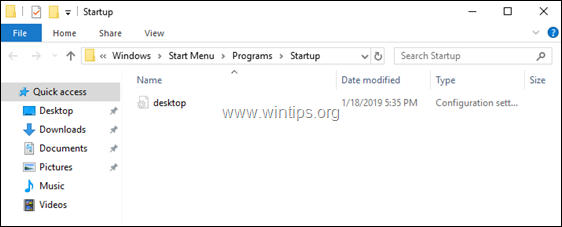
इस ट्यूटोरियल में विंडोज 10 स्टार्टअप फोल्डर्स की सामग्री को खोजने और देखने के दो अलग-अलग तरीके हैं।
विंडोज 10/8/7 ओएस में स्टार्टअप फोल्डर में कैसे नेविगेट करें।
विधि 1। विंडोज एक्सप्लोरर के साथ विंडोज 10 स्टार्टअप फोल्डर खोजें।
विंडोज 10, 8 या 7 ओएस में, वास्तव में दो (2) अलग-अलग स्टार्टअप फोल्डर होते हैं, जो डिस्क पर नीचे के स्थानों पर स्थित होते हैं: *
* ध्यान दें: आपको चाहिए छिपी हुई फाइलों को देखने में सक्षम करें सबसे पहले, फ़ोल्डरों को देखने के लिए।
- C:\ProgramData\Microsoft\Windows\Start Menu\Programs\चालू होना
- C:\Users\%Username%\AppData\Roaming\Microsoft\Windows\Start Menu\Programs\चालू होना
पहले स्टार्टअप फ़ोल्डर में वे सभी अनुप्रयोग हैं जो सभी खातों के लिए प्रारंभ किए गए हैं, और दूसरे स्टार्टअप फ़ोल्डर में वे सभी अनुप्रयोग हैं जो विशिष्ट खाते के लिए प्रारंभ किए गए हैं।
उदाहरण:
ए। यदि आप कंप्यूटर पर सभी उपयोगकर्ताओं के लिए विंडोज़ के साथ 'नोटपैड' एप्लिकेशन प्रारंभ करना चाहते हैं, तो आपको निम्न स्टार्टअप फ़ोल्डर में "नोटपैड.एक्सई" एप्लिकेशन का शॉर्टकट रखना होगा।
- C:\ProgramData\Microsoft\Windows\Start Menu\Programs\चालू होना
बी। इसके अतिरिक्त, यदि आप 'नोटपैड' तभी शुरू करना चाहते हैं जब कोई विशिष्ट उपयोगकर्ता (जैसे उपयोगकर्ता "जॉन"), लॉगिन करता है कंप्यूटर, तो आपको निम्न स्टार्टअप पर "Notepad.exe" एप्लिकेशन का शॉर्टकट रखना होगा फ़ोल्डर:
- C:\Users\John\AppData\Roaming\Microsoft\Windows\Start Menu\Programs\चालू होना
विधि 2। कमांड का उपयोग करके विंडोज स्टार्टअप फोल्डर पर नेविगेट करें।
विंडोज़ में स्टार्टअप फ़ोल्डर (फ़ोल्डरों) तक पहुँचने का एक अलग, लेकिन अधिक आसान तरीका निम्नलिखित है:
1. साथ ही दबाएं जीत + आर रन कमांड बॉक्स खोलने के लिए कुंजियाँ।
+ आर रन कमांड बॉक्स खोलने के लिए कुंजियाँ।
ए। यदि आप एक्सेस करना चाहते हैं सभी खाते स्टार्टअप फ़ोल्डर, जिसमें पीसी का उपयोग करने वाले प्रत्येक उपयोगकर्ता के लिए विंडोज स्टार्टअप पर शुरू होने वाले प्रोग्राम शामिल हैं, निम्न कमांड टाइप करें और क्लिक करें ठीक है:
- खोल: आम स्टार्टअप
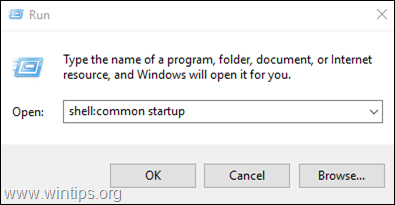
बी। यदि आप स्टार्टअप फ़ोल्डर तक पहुंचना चाहते हैं जिसमें सभी प्रोग्राम शामिल हैं जो वर्तमान उपयोगकर्ता द्वारा विंडोज़ पर लॉग ऑन करने पर शुरू होते हैं, तो निम्न कमांड टाइप करें और क्लिक करें ठीक है:
- खोल: स्टार्टअप
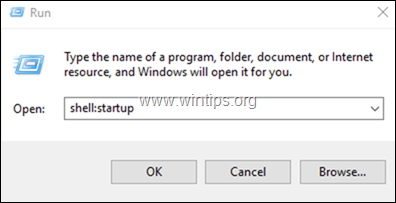
इतना ही!
मुझे बताएं कि क्या इस गाइड ने आपके अनुभव के बारे में अपनी टिप्पणी छोड़कर आपकी मदद की है। दूसरों की मदद करने के लिए कृपया इस गाइड को लाइक और शेयर करें।